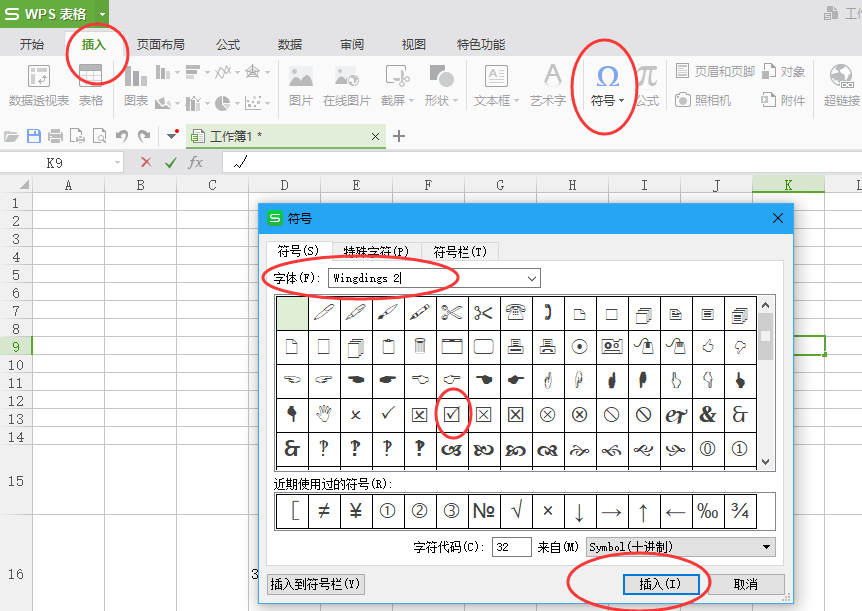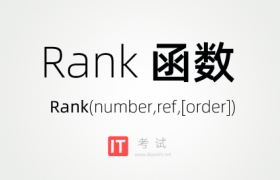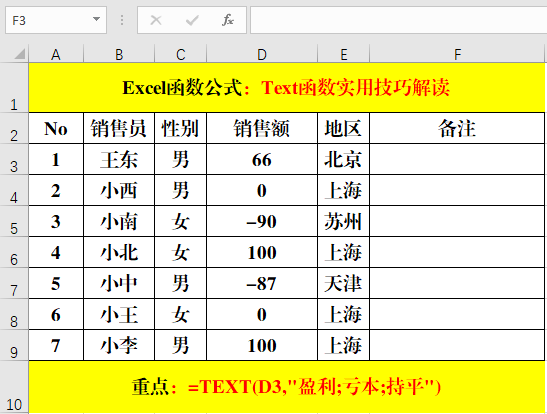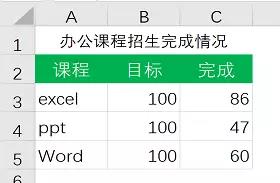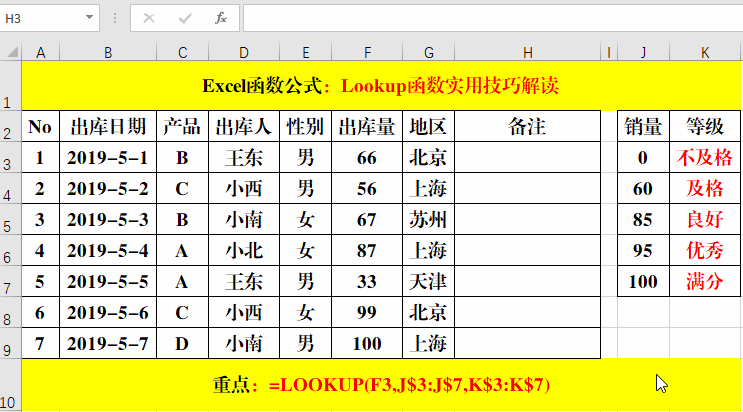本文讲述的打对勾方法从word文档和excel表格的角度分别展开,不过其中的有些方法在两种不同的环境下是可以通用的,同学们在用的时候请注意:
word文档中输入对勾和“方框内打勾”的方法
1、带圈字符
利用Word中带圈字符的功能,我们也可以输入哦。只是在使用输入法时候,我们要先按下「V」,然后按一下「1」,在输入法中翻页查找到对勾与叉叉。

2、快捷键搞定
这种快捷键相信许多人都不知道,我们先按住键盘上的「ALT」键不放,然后在小键盘数字区输入「41420」,输入完成后,松开「ALT」键,对勾就出来了。

3、插入符号
进入「插入」-「符号」-「符号」-「其他符号」中,将字体设为「Wingdings 2」,然后在里面我们可以找到我们想要的对勾和叉了。
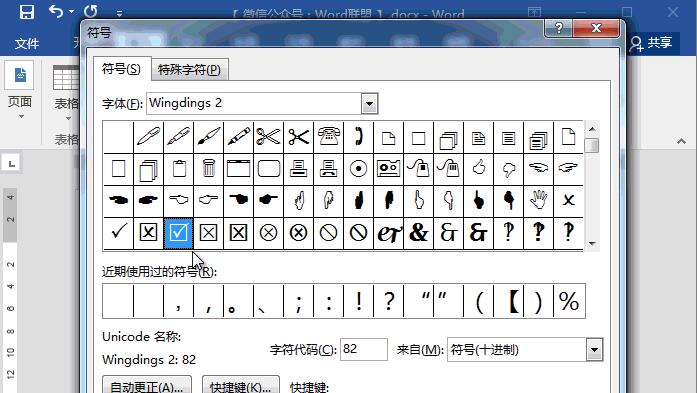
4、输入R、T实现方框打钩
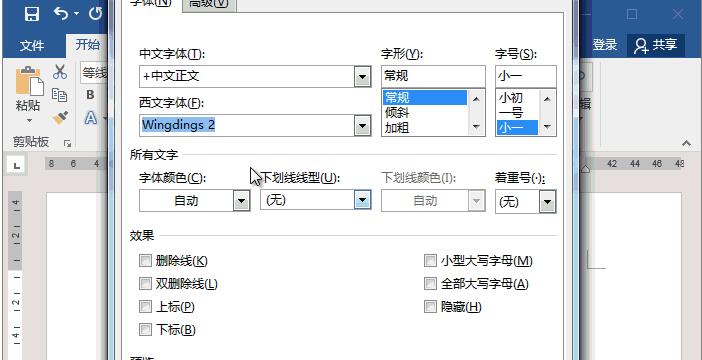
我们先进入「开始」-「字体」,将「西文字体」设为「Wingdings 2」,然后在文档中输入大写的R和T,就是对钩和叉。
5、在搜狗输入法软件的工具箱处单击右键
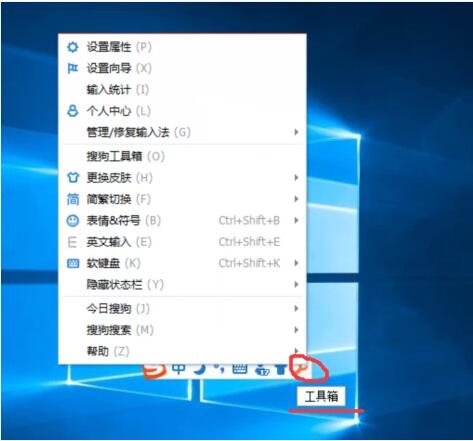
选择表情&符号中的【符号大全】
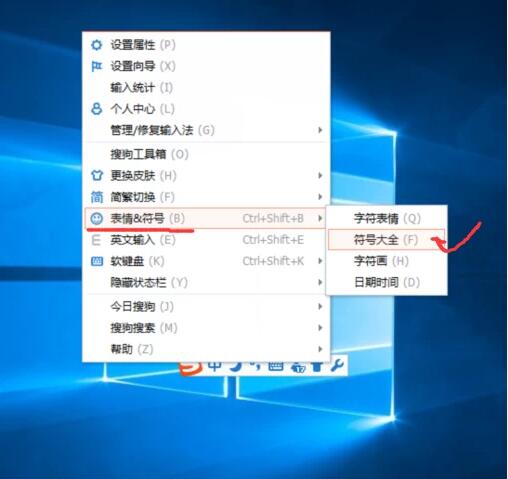
在弹出的对话框中的数学/单位中就有“勾号”选项

6、输入拼音gou或者da gou,在第5项就会出现一个√了,输入5选择√就可以了
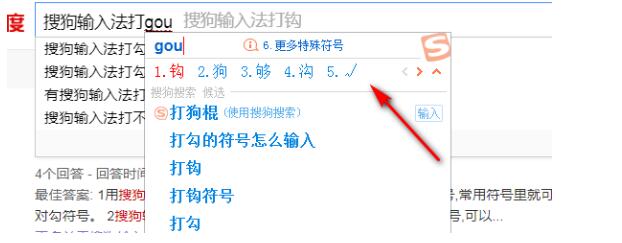
excel单元格输入“方框内打勾”的方法
方法一:在单元格中输入字母 R,然后把字体设置成 wingdings 2类型即可,如下图所示关于字母与符号的对应表。
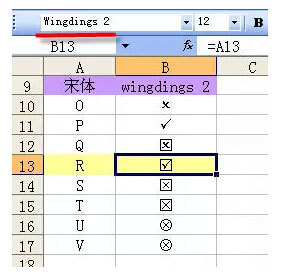
补充:excel里字体类型的wingding 3 windings 还有Webdings都是图文字体,同学们可以设置一下这几种字体,也会产生很多有趣的图形。
方法二:
选择菜单中”插入”——“符号”,在窗口的字体中选择“Wingdings2”,便找到了